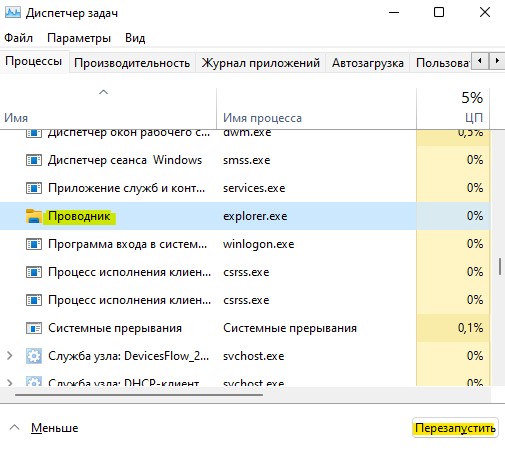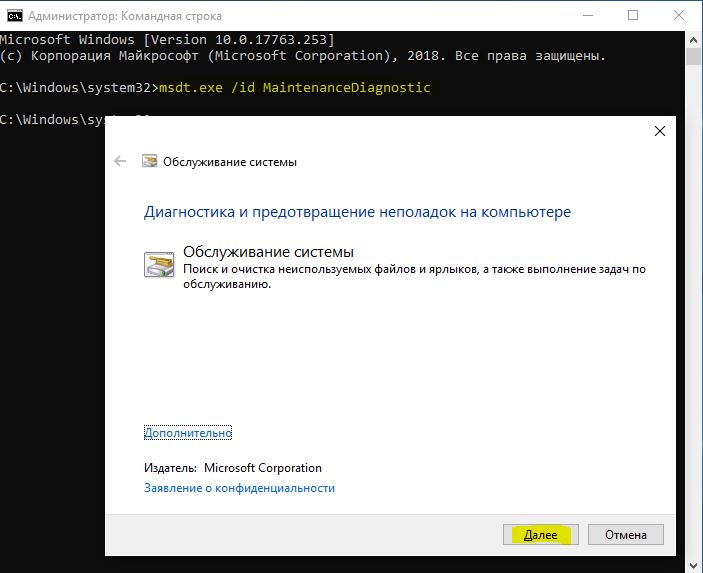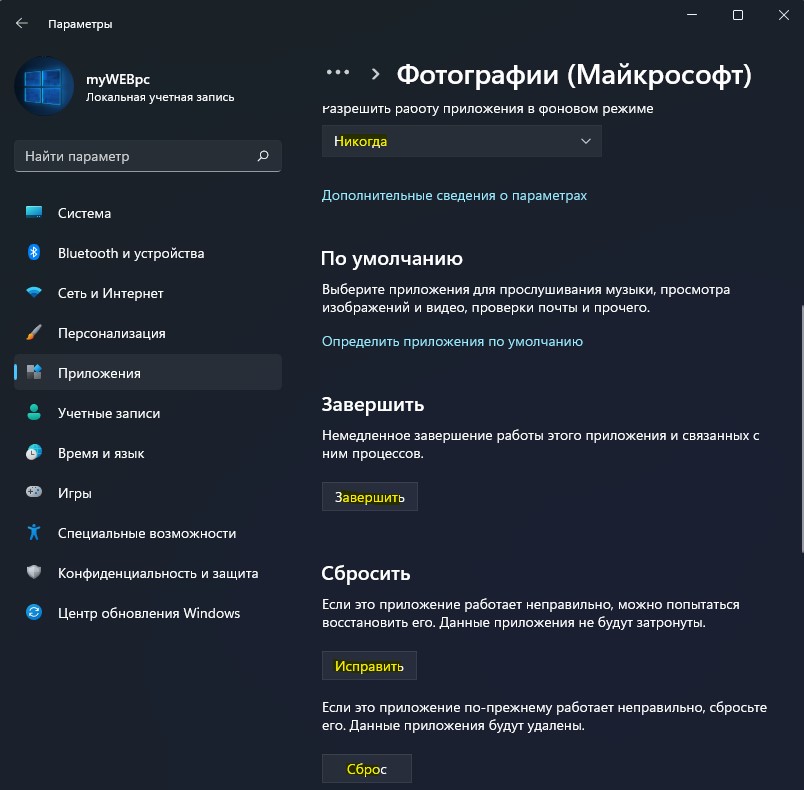Shell Infrastructure Host — это системный процесс Windows 11 и 10, который отвечают за визуализацию графических элементом на панели задач, контекстного меню, фоновые изображения, меню пуск и т.п.
В диспетчере задач Windows 11/10 пользователь может заметить, что служба Shell Infrastructure Host грузит процессор до 80% или другие компоненты компьютера как видеокарта, диск, память. При этом, нормальным рабочее состояние процесса считается от 1% до 3% нагрузки на систему.
Shell Infrastructure Host создает высокую нагрузку
Виновником, когда Shell Infrastructure Host грузит систему может быть ряд причин, но в большинстве случаев является неисправное приложение, сторонняя программа для изменения внешнего вида интерфейса Windows 11/10, поврежденные системные файлы или вирусы. Кроме того, чаще всего проблема возникает из-за приложения «Фотографии» и, когда пользователь устанавливает виде-обои или слайд-шоу на рабочий стол.
Разберем способы, чтобы исправить высокую нагрузку на систему процессом Shell Infrastructure Host в Windows 11/10.
1. Перезапуск Проводника
- Нажмите сочетание кнопок Ctrl+Shift+Esc, чтобы открыть диспетчер устройств
- Найдите Проводник в процессах и выделите его одним нажатием
- Снизу нажмите Перезапустить
2. Запуск обслуживания системы
При запуске инструмента обслуживания системы поможет исправить нагрузку на ЦП процессом узлом инфраструктуры оболочки в Windiows 10/11. Для этого, запустите командную строку от имени администратора и введите ниже команду:
msdt.exe /id maintenancediagnostic- Нажмите Далее
- Перезагрузите ПК, после окончания действия
3. Обновить ОС Windows 10/11
Microsoft с обновлениями выпускает различные решения проблем с системой Windows. Многие пользователи специально отключают обновления, думая, что они не нужны, но это не так.
- Перейдите в Центр обновления Windows и обновитесь
4. Запуск CHKDSK, SFC и DISM
Запустим инструменты для восстановления битых секторов на диске и поврежденных системных фалов. Запустите командную строку от имени администратора и введите команды по очереди:
chkdsk c: /f /rsfc /scannowDISM /Online /Cleanup-Image /RestoreHealth
! После ввода первой команды chkdsk нужно будет нажать Y и Enter, далее перезагрузить ПК и дождаться пока он не загрузиться на рабочий стол, так как при включении будет сразу проверка диска на ошибки. Далее вводите остальные команды.
5. Проверка на вирусы
Просканируйте систему на вирусы, так как вредоносные программы могут создавать нагрузку на системные службы Windows.
- Откройте Безопасность Windows > Защита от вирусов и угроз > Параметры сканирования
- Выберите Проверку автономным модулем Microsoft Defender
- Кроме того, воспользуйтесь антивирусным сканерам как DrWeb
6. Выполнение чистой загрузки
Если загрузить Windows 10/11 в состоянии чистой загрузки, то система будет загружена только со службами Microsoft, отсеяв сторонние процессы программ, что позволит понять в чем причина. Если в чистой загрузке не будет нагрузки на CPU службой Shell Infrastructure Host, то причина в стороннем ПО, которое нужно будет выявить самостоятельно.
- Нажмите сочетание кнопок Win+R и напишите msconfig
- Установите Выборочный запуск и Загружать системные службы
- Снимите галочку Загружать элементы автозагрузки
- Нажмите Применить и перейдите во вкладку Службы
- Установите Не отображать службы Microsoft
- Нажмите Отключить всё, Применить и перезагрузитесь
7. Удалить конфликтующую программу
Виновником проблемы нагрузки на процессор службой узла инфраструктуры оболочки может быть приложение «Фотографии» при большом количестве фото на ПК, и сторонний антивирус может быть виновником, так как может войти в цикл при проверке файлов связанных с визуализацией от сторонних программ.
- Сбросьте приложение Фотографии по умолчанию
- Откройте Параметры > Приложения > Приложения и возможности
- Найдите приложение Фотографии и откройте его дополнительные параметры
- Выберите по порядку Завершить, Исправить, Сброс
- Если сброс не помог, то запретите работу в фоновом режиме, выбрав Никогда
- Попробуйте использовать по умолчанию для открытия фото другую программу
! Удалите сторонний антивирус полностью при помощи специальных утилит.
Смотрите еще:
- Nvidia Container: Что это и почему грузит Диск, CPU, GPU
- NET Runtime Optimization Service грузит процессор — Что делать?
- Steam Client WebHelper грузить ЦП и Память — Как исправить?
- Audiodg.exe Изоляция графов аудиоустройств — Грузит процессор
- Windows Modules Installer Worker (Tiworker.exe): Грузит ЦП и Диск
[ Telegram | Поддержать ]
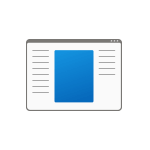
В этой статье подробно о назначении процесса, можно ли его отключить или удалить, а также о возможных решениях в случае, если он вызывает высокую нагрузку на систему.
Что делает процесс Shell Infrastructure Host
Shell Infrastructure Host — один из основных системных процессов Windows, который наряду с процессом «Хост Windows Shell Experience» отвечает за отдельные действия по отрисовке пользовательского интерфейса Windows: эффектов прозрачности, вылетающих элементов панели задач в области уведомлений, смену обоев рабочего стола, если для них настроено слайд-шоу.
В современных версиях Windows 10 и Windows 11 этот процесс, как правило, не вызывает высокой нагрузки на процессор и не занимает значительное количество оперативной памяти. При обычной штатной работе процесс Shell Infrastructure Host не должен сколько-нибудь нагружать процессор, за исключением кратковременного подъема на несколько процентов при смене элементов интерфейса, а объем используемой памяти обычно не превышает 100 Мб.
Проблемы с нагрузкой со стороны указанного процесса были типичны для ранних версий Windows 10, в дальнейшем ситуация была исправлена. Однако, в некоторых случаях с этим можно столкнуться и сейчас, что делать в этом случае?
Что делать, если Shell Infrastructure Host грузит процессор
Прежде всего: вы не можете отключить этот процесс или удалить соответствующий файл, при условии, что речь идёт о легитимном файле sihost.exe в папке C:WindowsSystem32. Завершить процесс в диспетчере задач возможно, но он автоматически будет перезапущен.
Если речь идёт действительно о системном процессе Shell Infrastructure Host, следующие действия могут помочь решить проблему с высокой нагрузкой:
- Если в качестве обоев рабочего стола установлено слайд-шоу (или обои Windows: Интересное), попробуйте включить статичный фон. Сделать это можно в параметрах персонализации — нажмите правой кнопкой мыши по рабочему столу и выберите пункт «Персонализация», перейдите в раздел «Фон» и измените настройки.
- Если предыдущий шаг не помог, в параметрах персонализации зайдите в раздел «Цвета» и попробуйте отключить опцию автоматического выбора контрастного цвета (цветового акцента), а также эффекты прозрачности.
- Если до недавнего времени проблема не наблюдалась, можно использовать точки восстановления системы на дату, когда всё работало в штатном режиме, это может сработать.
- Теоретически, использование каких-то твиков или программ для изменения оформления Windows могут вызвать проблемы с работой этого процесса: проверьте, сохранится ли высокая нагрузка, если временно отключить такого рода программы при их наличии на компьютере.
- Обновите Windows, особенно если ранее вы отключали обновления и в течение долгого времени их не выполняли.
- Если нагрузка со стороны процесса возникает только при использовании определенной программы или игры, возможно, речь может идти о каком-то конфликте или утечке памяти (вызванной проблемами с программой, а не с Windows), как правило, при этом в диспетчере задач видно, что количество занятой памяти или невыгружаемый пул в памяти растет без признаков автоматической очистки. Возможное решение — обновить программу, попробовать загрузить её из другого источника.
- При возникновении высокой нагрузки во время просмотра фотографий стандартным приложением «Фотографии», попробуйте обновить приложение, а если это не помогло — перейти к использованию альтернативных программ для просмотра изображений.
- Если файл процесса sihost.exe находится не в папке C:WindowsSystem32, срочно проверяем сам файл в VirusTotal, а компьютер — с помощью антивируса и утилит, таких как AdwCleaner.
- Даже если файл — системный и не является вирусом, но наблюдается его странное поведение, проверка на наличие вредоносных программ имеет: вредоносные процессы могут влиять на работу процесса Shell Infrastructure Host.
Еще одна возможность, если к этому моменту проблема сохранилась — выполнить проверку и восстановление системных файлов Windows.
Если узел инфраструктуры оболочки или Sihost.exe используют высокую загрузку ЦП и памяти на ПК с Windows 11/10, вы можете следовать этим советам, чтобы решить проблему. Иногда эта служба или процесс может потреблять на вашем компьютере больше ресурсов, чем обычно, по некоторым внутренним причинам. Если это так, рекомендуется выполнить эти рекомендации по устранению неполадок, чтобы устранить проблему.
Исправить высокую загрузку ЦП и памяти узла инфраструктуры оболочки
Чтобы устранить высокую загрузку ЦП и памяти узла инфраструктуры оболочки в Windows 11/10, выполните следующие действия:
- Перезагрузите компьютер
- Перезапустите процесс узла инфраструктуры оболочки.
- Сканировать ПК с помощью средства защиты от рекламы и вредоносных программ
- Запустите средство устранения неполадок обслуживания системы
- Переустановите распространяемые пакеты Microsoft
- Переустановите приложение «Фотографии»
- Запустите SFC, чтобы восстановить этот единственный файл
Чтобы узнать больше об этих шагах, продолжайте читать.
1]Перезагрузите компьютер
Перезагрузка компьютера иногда устраняет множество проблем. Если некоторые внутренние файлы вызывают эту проблему на вашем ПК, вы можете устранить ее, перезагрузив компьютер. Независимо от того, работает ли он под управлением Windows 11, Windows 10, бета-версии или канала разработки, вы можете решить эту проблему, используя этот простой прием. Поэтому сначала перезагрузите компьютер и проверьте, делает ли он что-то положительное или нет. Если нет, следуйте другим решениям, упомянутым ниже.
2]Перезапустите хост-процесс инфраструктуры оболочки.
Если вы откроете Диспетчер задач на своем компьютере, вы увидите фактический процесс узла инфраструктуры оболочки в Процессы вкладка Поскольку это виновник, вы можете попробовать перезапустить этот процесс один раз. Хотя многое связано с этой службой, вы все равно можете перезапустить этот процесс на своем ПК с Windows 11/10.
Чтобы перезапустить процесс узла инфраструктуры оболочки, выполните следующие действия.
- Щелкните правой кнопкой мыши меню «Пуск».
- Выберите Диспетчер задач в меню.
- Найдите процесс узла инфраструктуры оболочки.
- Нажмите кнопку Завершить задачу.
- Перезагрузите компьютер.
Вы можете снова найти тот же процесс в диспетчере задач.
3]Сканировать ПК с помощью средства защиты от рекламы и вредоносных программ.
Иногда эту проблему на вашем компьютере могут вызывать рекламное и вредоносное ПО. Вот почему рекомендуется сканировать компьютер с помощью инструмента для удаления рекламного ПО и программы защиты от вредоносных программ. У вас так много бесплатных опций, и вы можете использовать любую из них. Например, вы можете использовать AdwCleaner и Kaspersky Free Antivirus.
4]Запустите средство устранения неполадок обслуживания системы
Запуск средства устранения неполадок обслуживания системы является фактическим решением этой проблемы. Это средство устранения неполадок может сразу исправить различные проблемы, связанные с обслуживанием системы на вашем компьютере. К вашему сведению, вы можете исправить неработающие ярлыки на рабочем столе, ошибки объема диска и т. д. на ПК с Windows 11/10. Поэтому следуйте этому руководству, чтобы запустить средство устранения неполадок обслуживания системы на компьютерах с Windows 11 и Windows 10.
5]Переустановите распространяемые пакеты Microsoft.
Мы часто устанавливаем распространяемые пакеты Microsoft на свои компьютеры, чтобы сделать приложение совместимым с системой. Однако эти пакеты могут вызвать упомянутую выше проблему на вашем компьютере. Поэтому рекомендуется составить список всех установленных у вас распространяемых пакетов и удалить их один за другим.
После этого загрузите тот же пакет с сайта Microsoft и установите их снова. Это может решить проблему на вашем компьютере.
6]Переустановите приложение «Фотографии».
Ранее эта проблема возникала из-за ошибки утечки памяти. Если то же самое произойдет на вашем компьютере, вы столкнетесь с этой проблемой. Поэтому следуйте этому руководству, чтобы удалить приложение «Фотографии». Затем откройте Microsoft Store и снова загрузите то же приложение.
7]Запустите SFC, чтобы восстановить этот единственный файл.
Чтобы исключить потенциальное повреждение файла, вы можете использовать средство проверки системных файлов, чтобы заменить этот файл на хороший.
Почему Shell Infrastructure Host использует высокую загрузку процессора?
Может быть несколько причин, по которым Shell Infrastructure Host потребляет много ресурсов ЦП на вашем компьютере. Однако наиболее распространенной причиной является приложение «Фотографии». Если приложение «Фотографии» устарело, это может вызвать проблему, описанную ранее. Поэтому переустановите приложение «Фотографии» и следуйте другим решениям, чтобы устранить эту проблему.
Читать: узел инфраструктуры оболочки перестал работать
Почему узел инфраструктуры оболочки использует так много памяти?
Если узел инфраструктуры оболочки использует так много памяти на ПК с Windows 11/10, вам необходимо удалить приложение «Фотографии» и переустановить его из Магазина Microsoft. Затем вы можете перезапустить процесс узла инфраструктуры оболочки с помощью диспетчера задач, переустановить распространяемые пакеты Microsoft и т. д. Однако, если ничего не работает, запустите средство устранения неполадок обслуживания системы.
Прочтите: что такое ShellExperienceHost.exe или Windows Shell Experience Host?
Он известен также как Shell Infrastructure Host
Согласно информации из базы данных Microsoft Feedback Center, в Windows 11 есть серьезный баг, который вызывает повышенное использование ресурсов центрального процессора процессом sihost.exe, известным также как Shell Infrastructure Host. Повышенная нагрузка на CPU приводит к тому, что ПК начинает «тормозить».

Shell Infrastructure Host может использовать ресурсы процессоры сверх нормы по разным причинам. sihost.exe – это системный процесс Windows 11, он задействуется при отображении меню Пуск, панели задач и важных графических элементов интерфейса ОС. Например, без него не обходятся эффекты прозрачности. Баг возникает спонтанно и даже в свежеустановленных Windows 11. Пользователи отмечают, что повышенную загрузку процессора процессом sihost.exe может вызвать банальное копирование файлов.
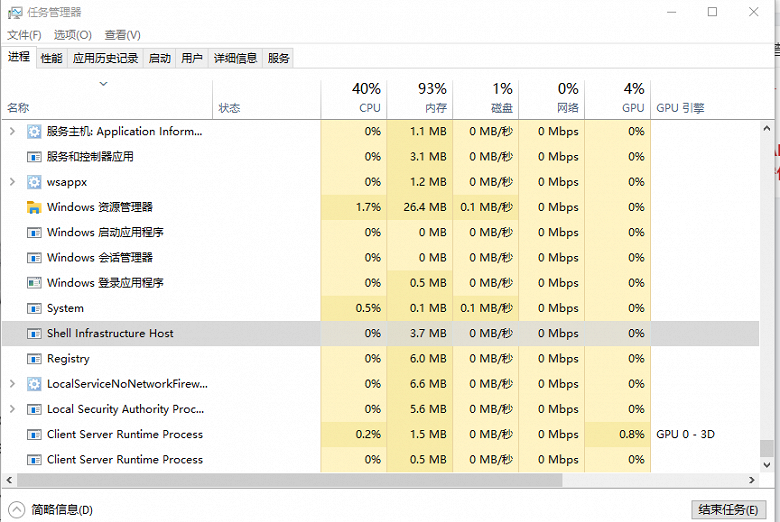
Microsoft, естественно, в курсе проблемы. Компания уже выпустила патч для бета-версии Windows 11 под обозначением KB5016700. Компания говорит, что это небольшое обновление «исправляет проблему, из-за которой sihost.exe в некоторых случаях сильно загружал ЦП». Но одно дело – бета-версия Windows, а другое дело – финальная. Как сообщается, патч, устраняющий баг с sihost.exe, войдет в состав большого обновления Windows 11 22H2, выпуск которого ожидается в сентябре или октябре.
7 августа 2022 в 23:29
| Теги: Microsoft, Windows
| Источник: ITHome
Create an account to follow your favorite communities and start taking part in conversations.
r/techsupport
Posted byu/[deleted]1 year ago
level 2
Rip, I just came here with the same issue. My CPU fluctuates on clock speed to save temps by only going max when it’s needed, this Shell Infrastructure maxes out the clock speed permanently while it runs or whatever and causes my temps to spike up a fair amount on idle because of it, so annoying.
level 2
Lol not only is it not fixed, it’s not the only native service tanking the CPU:
On a 100% clean Windows 11 install. Swear to God Microsoft..
level 1
Same problem here browsing images in file explorer on an internal drive. I also had this issue using an external drive which in turn wouldn’t allow me to eject without restarting. My CPU hits 11 percent however the system becomes noticeably laggy. I’m going back to Win 10 if this isn’t in the next update as its unusable for me.
level 1
I’ve been getting this issue to on Windows 11 also a fresh install I’m on build 22000.282 it seems to be related to photos app or something cause when I open images in the photos app Shell Infrastructure Host spikes to 3% usage and the more I kept opening images it spikes to 20% then it goes down when I close all the images so something bugs it to keep running at 7-10% usage for me, hopefully there’s a patch on the way cause I don’t want to spend time reinstalling Windows 10 again, I personally like Windows 11 so I’ll just deal with it for the time being.
Edit………..
I fixed it by not using the default Photos App just use something different like ImageGlass and make it as your default image viewer till Photos App gets updated, enjoy.
level 2
8 mo later and I just got this issue. Switching the default app instantly calmed down my pc. Hopefully it stays that way. Thank you sir!
level 2
Thanks for the tip, your solution works
level 2
Thanks. It’s funny how it instantly stopped using the CPU as soon as I changed the defaults from the Photos app to a different one without rebooting or anything.
level 2
3 months later and this bug is still a thing. I just installed W11 over the weekend (clean install). And noticed that Shell Infrastructure Host was using 10% of my CPU every time I viewed an image (and it would persist until restart). Changing my default image viewer fixed it.
level 2
Thank you, your hint/solution also worked for me :)!
level 2
No joke, this is true six months later, I dread the day that I installed Windows 11 because EVERYTHING has problems here. Thinking seriously of moving back.
level 2
My cpu instantly shut up with this.Thank you good sir.
level 1
I have same problem, the problem appears when you leave your PC online for long time (couple days). Reboot solves it, for few days.
level 1
Same here when browsing and after browsing some images on drive. Keeps using two threads in an alternating manner. It’s a clean 11 install. https://imgur.com/YhMjc8G
level 2
Yep, mine is a clean install too. What’s interesting is that there’s VERY little discussion or solutions to address the issue online. Even the Microsoft forums don’t have a clue how to solve it.
level 1
If you suspect you may have malware on your computer, or are trying to remove malware from your computer, please see our malware guide
Please ignore this message if the advice is not relevant.
I am a bot, and this action was performed automatically. Please contact the moderators of this subreddit if you have any questions or concerns.
level 1
I just got this problem. Did you find a fix op?
level 2
Doesn’t look like it’s on the radar for a fix. There’s been a boat load of win11 users complaining about lag using file explorer, I just wish they would watch the task manager so they could mention the Shell Host that pops up whilst it’s happening.
level 1
I’ve also noticed this general issue (high, unexplained CPU use) from Shell Infrastructure Host, on build 22000.318. In my case it’s a constant 8-10% use, on an 8-core Ryzen 5700G CPU. A shutdown/reboot seems to «fix» it for a while, but once I’ve used the PC for a day or two, it seems to come back. This is on a new desktop PC that came with Windows 11 pre-installed. I haven’t explored the possible link to the Photos app, but I’ll check it out.
About Community
Stumped on a Tech problem? Ask the tech support reddit, and try to help others with their problems as well.
Be sure to check out the Discord server, too!
https://rtech.support/discord